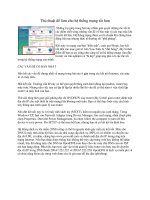Tài liệu Thủ thuật sữa chữa máy tính thông qua các câu hỏi docx
Bạn đang xem bản rút gọn của tài liệu. Xem và tải ngay bản đầy đủ của tài liệu tại đây (112.05 KB, 4 trang )
Học thủ thuật và sửa chữa máy tính thông qua các câu hỏi (Kỳ 6)
MONDAY, 17. SEPTEMBER 2007, 14:11:24
THỦ THUẬT
Kỳ 1 - Kỳ 2 - Kỳ 3 - Kỳ 4 - Kỳ 5 - Kỳ 6
26) Máy thường xuất hiện lỗi màn hình xanh và khởi động lại. Có lúc thường xuyên bị khởi động,
có lúc thỉnh thoảng mới bị?
Trả lời:
Màn hình xuất hiện màu xanh (người ta còn hay gọi là "Màn hình xanh chết chóc" )là do máy
tính bị Dump phần cứng hoặc driver không tương thích phần cứng. Nguyên nhân có thể do RAM,
ổ cứng hay nguồn.
- Bạn nên cài mới lại Windows và driver các chipset trong đĩa CD kèm theo bo mạch chủ. Nếu
không khắc phục được, bạn kiểm tra tiếp các phần cứng như sau:
+ Máy tính chạy khoảng 1 giờ mà bị Dump thường là do RAM. Cắm RAM đang chạy tốt khác vào
bo mạch xem có bị tình trạng trên không.
+ Khi chạy thêm ứng dụng khác trong máy tính mà bị Dump, nguyên nhân là do nguồn không cung
cấp đủ điện áp (bị sụp nguồn) hoặc bị đụng phần mềm. Tháo gỡ phần mềm đó ra khỏi hệ thống,
chạy những ứng dụng khác nếu vẫn bị thì nguyên nhân còn lại là do nguồn. Bạn có thể vào BIOS
xem chênh lệch điện thế yêu cầu của máy tính và điện thế thực tế cung cấp cho nguồn. Nếu chênh
lệch quá 0.5V, bạn nên thay nguồn khác có công suất cao hơn để đảm bảo cho các thiết bị khác
chạy tốt và máy tính chạy ổn định.
- Các trường hợp còn lại thường Dump do ổ cứng gây ra, bạn có thể kiểm tra ổ cứng bằng chính
chương trình của nhà sản xuất đó (các chương trình này có trong đĩa CD Hirent’Boot).
27) Lúc tắt máy thường bị báo lỗi: “A problem has been detected and windows has been shutdown
to prevent damage to your computer
TRAP_CAUSE_UNKNOW
_ If this is the first time you've seen this stop error screen, restart your computer. If this screen
appears again, following these steps...
* Technical information:
*** STOP : 0x00000012 (0x00000000, 0x00000000, 0x00000000, 0x00000000)
*** win32k.sys - Address BF815FE5 base at BF800000 , Datestamp 411077a”
Trả lời:
Có 3 nguyên nhân chính dẫn đến thông báo lỗi trên:
- Máy tính bị nhiễm virus: Dùng phần mềm diệt virus (Synmatec, BKAV hoặc Avira AntiVir), tải bản
cập nhật mới nhất về tiến hành quét ổ cứng.
- Đụng driver phần cứng: Gỡ bỏ driver những thiết bị gắn thêm như card màn hình, webcam... Sau
đó cài lại driver trong đĩa CD kèm theo các thiết bị. Tiếp đến, bạn nhấp chuột phải vào My
Computer > Manager, chọn tiếp Device Manager xem có dấu chấm than màu vàng nào xuất hiện
không? Nếu có, bạn nên cài lại hệ điều hành cho máy tính, driver chipset, rồi mới cài driver cho
các thiết bị gắn thêm.
- Hệ điều hành bị lỗi: Cài lại hệ điều hành hoặc sửa lỗi chúng.
29) Máy tính của tôi sử dụng nguồn ATX, tôi đã đặt các thông số trong BIOS và phần Power
Setting đúng rồi mà khi Shutdown mà máy tính của tôi lại không tắt được?
Trả lời:
a.Bạn bấm Start --> chọn Run, trong đó xuất hiện ô trống bạn gõ Regedit.
b.Bạn tìm theo đường dẫn
HKEY_CURRENT_USER\Control Panel\Desktop
c.Bạn sửa lại dòng PowerOffActive và đưa giá trị là 1
d. Bạn cũng có thể làm tương tự với HKEY_USERS\.DEFAULT\Control Panel\Desktop
30) Khi tôi bấm phần "My Network Places" cứ xuất hiện những Icon của máy mà đã truy cập, tôi
muồn bỏ chức năng ấy đi thì làm như thế nào?
Trả lời:
a.Bạn bấm Start --> chọn Program --> chọn Accessories --> chạy Windows Explorer.
b.Cửa sổ Windows Explorer sẽ mở ra, bạn chọn menu Tools --> chọn Folder Options --> chọn
View.
c. Trong cửa sổ view ở phần "Files and Folders" bạn bó đánh dấu tích ở ô "Automatically search
for network folders and printers"
d.Bấm Apply --> OK
31) Tôi muốn tạo một shortcut ra màn hình nền để khi bấm vào nó máy tính của tôi bị treo?
Trả lời:
Để tạo một shortcut trên nền màn hình để treo hệ máy tính bạn cần làm như sau:
a. Bấm chuột phải trên nền màn hình Destop
b. Bạn chọn New --> Shortcut
c. Tại ô shortcut bạn gõ như sau:
Rundll32.exe PowrProf.dll, SetSuspendState
d. Bạn bấm Next
e. Bạn gõ tên của shortcut đó tùy ý.
f. Bấm Finish để hoàn tất
g. Bạn mở "My Network places" và xóa những Icon mà bạn đã truy cập --> hoàn tất công việc.
32) Tôi không hiểu đã làm gì mà biểu tượng "Show Desktop" ở thanh "Quick Lauch" biến mất, giúp
đỡ tôi khôi phục nó?
Trả lời:
Bạn hãy làm như sau:
a - Mở NotePad và gõ những dòng như sau:
[Shell]
Command=2
IconFile=Explorer.exe,3
[TaskBar]
Command=ToggleDesktop
b - Lưu file vừa gõ trên với tên là ShowDesktop.scf vào thư mục Windows\System32
c - Bấm phải chuột vào file ShowDesktop.scf vừa tạo chọn "Create Shortcut"
d - Chép Shortcut vừa tạo vào thư mục "Quick Launch" trong đường dẫn sau:
C:\Documents and Settings\User bạn đang sử
dụng\ApplicationData\Microsoft\InternetExplorer\QuickLaunch
e - Đổi tên Shortcut vừa tạo thành ShowDesktop
f - Khởi động lại máy tính
33) Trước kia tôi vẫn sử dụng ổ CDROM bình thường, bây giờ cữ ấn nút Eject là khay đĩa CD cứ
đẩy ra, đẩy vào --> CD của tôi làm sao vậy? Giúp tôi với!!!
Trả lời: Có lẽ là ổ CD của bạn dây curoa bị hỏng, bạn chỉ cần thay dây này là được!
34) Mở nhanh vào thư mục c:\Document and Settings\User_Name?
Trả lời:
Để mở nhanh vào thư mục mà bạn đang làm việc để mở các tài liệu bạn chỉ cần: Bấm nút Start -->
chọn Run --> gõ dấu chấm (.) --> bấm OK
35) Không cho phép View ổ C?
Trả lời:
a. Bạn mở NotePad tạo một file ví dụ có tên là NOVIEW.REG
b. Bạn cắt dán theo nội dung dưới đây vào Notepad:
Windows Registry Editor Version 5.00
[HKEY_CURRENT_USER\Software\Microsoft\Windows\CurrentVersion\Policies\Explorer]
"NoDriveTypeAutoRun"=dword:00000091
"NoSharedDocuments"=hex:01,00,00,00
"NoFolderOptions"=dword:00000000
"ConfirmFileDelete"=dword:00000001
"NoPropertiesMyComputer"=dword:00000000
"NoFileUrl"=dword:00000000
"NoViewOnDrive"=dword:00000004
c. Lưu lại file trên và chạy trực tiếp
d. Để gỡ bỏ bạn tạo file UNDOVIEW.REG có nội dung dưới đây:
Windows Registry Editor Version 5.00
[HKEY_CURRENT_USER\Software\Microsoft\Windows\CurrentVersion\Policies\Explorer]
"NoFileUrl"=dword:00000000
"NoViewOnDrive"=dword:00000000
** Bạn cũng lưu lại và chạy trực tiếp